リバースエンジニアリングに興味が出てきたので、自分で製作できないか調査していた。
そんな中、以下のWebsiteに同様の簡単そうなプロジェクトがあったので、まずはマネするのがいいだろうということで製作してみた。
3D Printable 3D Scanner Using Intel Realsense D435 : 5 Steps (with Pictures) – Instructables
参照先リンクについて
このWebsiteによるとプロジェクトは、学生プロジェクトで、RealSenseを使ってホビー用かつ教育目的で、入手用意な部品で€250+程度で、3Dスキャナを製作するプロジェクトである。一方で工業的な部品を完全にリバースエンジニアすることではないと述べている。
必要な部品の準備
- Intel Realsense D435 (with USB-C ケーブル)
- Arduino Uno (with USB-B ケーブル)
- MF-6402411 ステッピングモーター (ULN2003 ドライバ)
- 7 male-female ジャンパーケーブル
- Skateboard/Fidget spinner ball ベアリング 8mm (内径) x 22mm (外形) x 7mm (高さ)
- 20x20mm 長さ 30cm アルミの棒
- M4 ボルトとナット
- RealSenseを搭載用のボルト
- PLA部品を3D プリントできる3Dプリンタ (最低でも 150*150 mmがプリントできる)
- 接着剤
STEP
部品を3Dプリント
3Dプリンタで部品をプリントします。PLAを用いてサポートなしでプリントできます。部品のモデルは以下のリンクからダウンロードできます。
https://content.instructables.com/F8N/GOMV/KKFFU4OL/F8NGOMVKKFFU4OL.rar
STEP
Arduinoへの配線
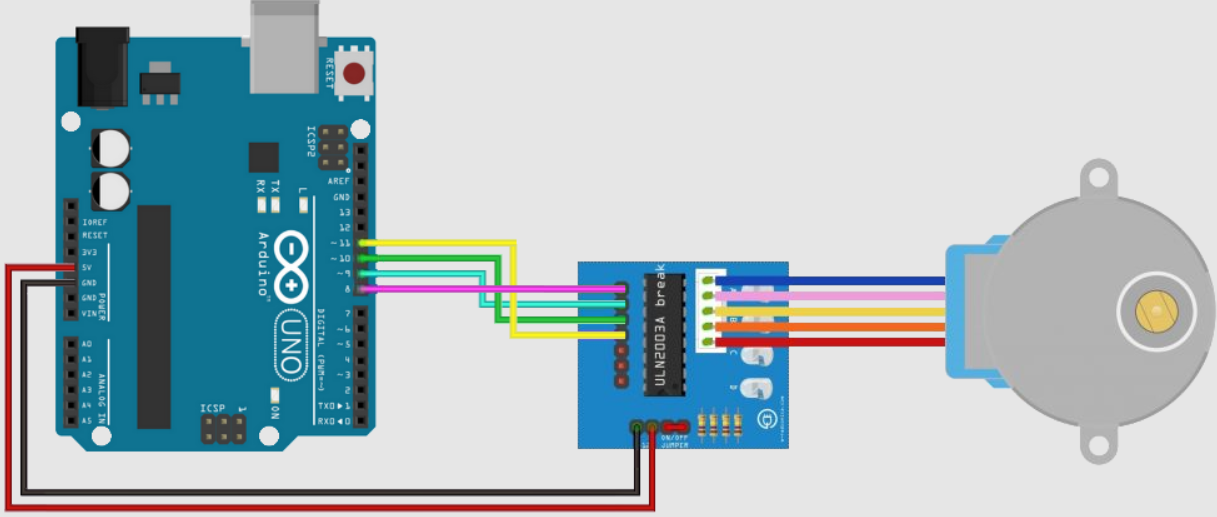
Arduinoとモータードライバーとモーターは図に示したように配線を行います。それぞれの配線の端子間の関係は以下になる。
- 5V to +
- GND to –
- D8 to IN1
- D9 to IN2
- D10 to IN3
- D11 to IN4
STEP
組み立て
- Arduino、ステッパードライバー、ステッパーモーターを円形のフレーム内に配置します。
- 必要に応じて接着剤や両面テープでコンポーネントを固定します。
- ステッパーモーターを2本のM4ボルトで固定します。
- ボールベアリングをボールベアリングホルダーに押し込みます。
- ボールベアリングホルダーをフレームに4本のM4ボルトで取り付けます。ボールベアリングは対称ではないため、向きに注意してください。ベアリングの中央はフレームの中央に合わせるべきです(ケーブルをボールベアリングホルダーの下に配置しておくと便利です)。
- USB-BケーブルをArduinoに接続します。
- フレームにアルミの棒をスライドさせて、接着剤で固定します。
- カメラスタンドが2つの部品で構成されている場合は、2本のM4ボルトとナットで接続します。
- アルミの棒の底の溝に2つのM4ナットを挿入します。
- アルミの棒をカメラスタンドにスライドさせます。
- カメラスタンドの底に2本のボルトをナット内に取り付けます(ボルトを強く締めすぎないように注意してください)。
- カメラをカメラスタンドにカメラマウントボルトで固定します。
- ベアリングの内側に回転トップを押し込みます。
- USB-Cケーブルをカメラに接続します。
STEP
ソフトインストール
- 以下からスキャナーのソフトをダウンロードする。
https://www.dropbox.com/scl/fi/zk4aa288mvapb43ii9mkp/3D-scanner.rar?rlkey=sj2nm3s9pbujac8ist2p304jb&dl=0 - ダウンロードしたソフトを解凍する。
- メインプログラムはソフトを走らせたい場所に保存する。その際に全てのファイルは同じフォルダに入っていることを確認する
- “Arduino_3D_scanner.ino”スクリプトをArduinoにアップロードする。
- “3Dscanner.exe”を実行して3Dスキャナのソフトを立ち上げる
STEP
3Dスキャナを使う
“3Dscanner.exe”を立ち上げた後、表示される画面は以下になる。
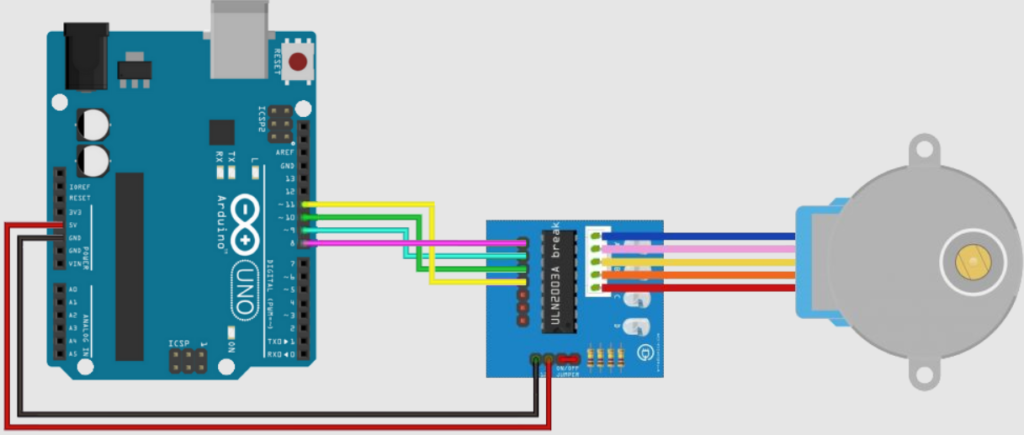
さらにソフトを変更したい場合は、”3D scanner.py”を開いてパラメータ等を変更することが可能である。


コメント
コメント一覧 (1件)
[…] 2024年7月1日2024年7月3日 あわせて読みたい Reverse Engineering Project Part1(立ち上げ編) […]